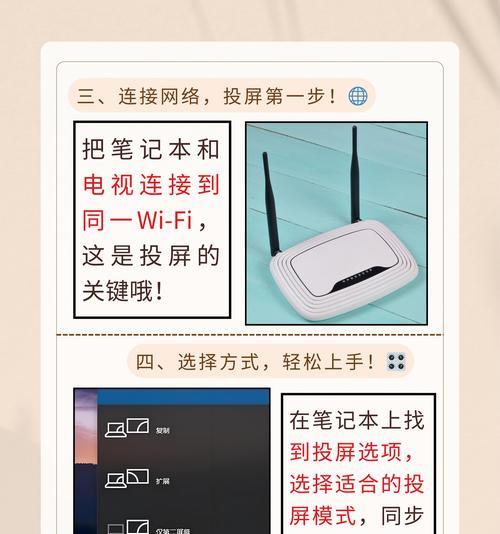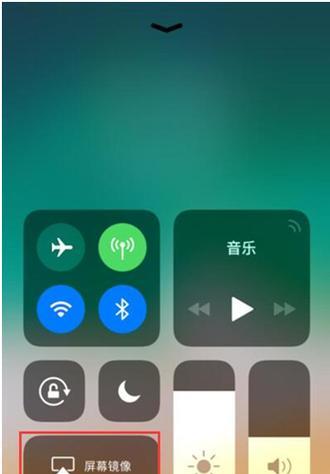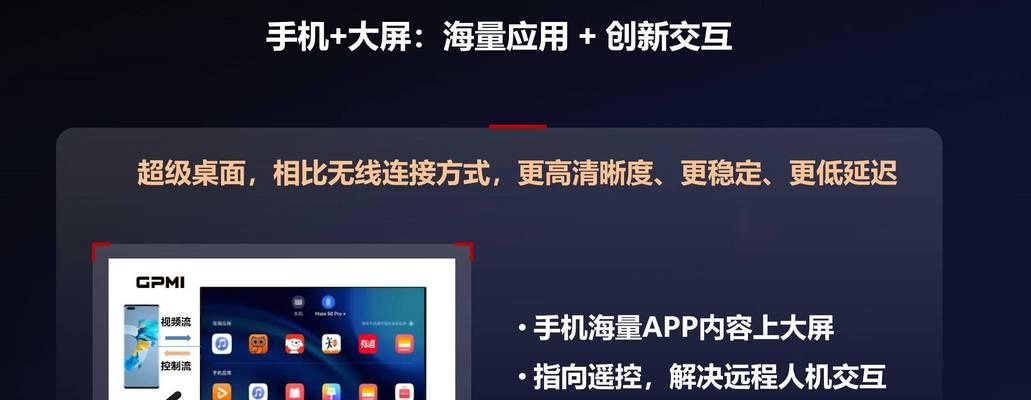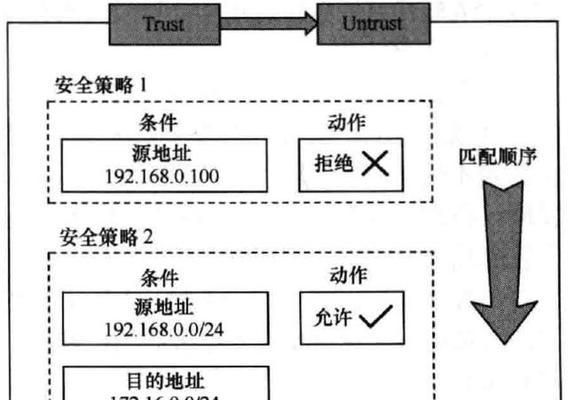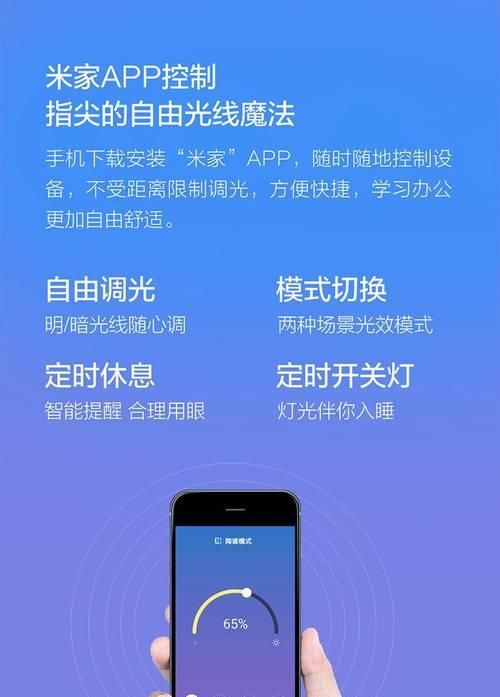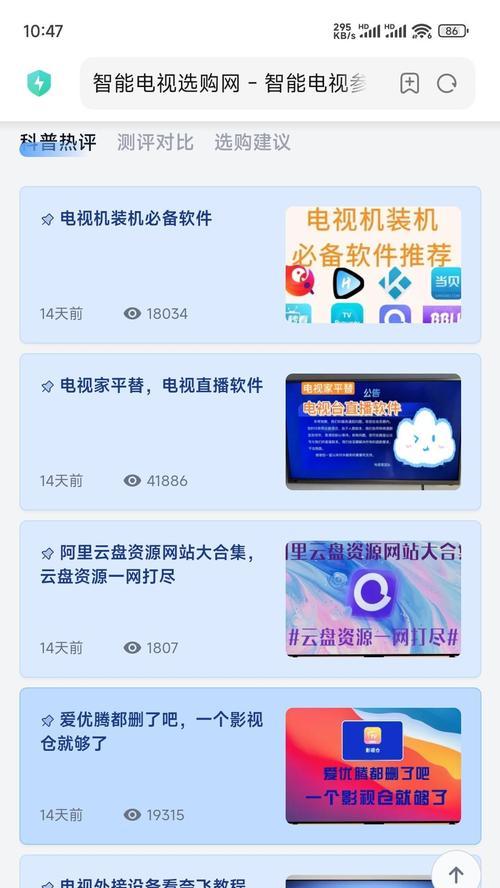在数字时代,平板电脑与电脑之间的无线投屏已成为提高工作效率和娱乐体验的重要手段。特别是在直播活动中,无线投屏能够让观众看到更加丰富的画面内容,无论是演示操作还是分享屏幕信息,都能让观众感受到更直接的互动。本文将详细指导您如何实现平板电脑无线投屏到电脑,并为直播场景提供特别的设置方法。
如何实现平板电脑无线投屏到电脑?
1.确认设备兼容性
在开始操作之前,我们需要确认平板电脑与电脑是否支持无线投屏功能。大部分现代设备都支持Miracast、AirPlay或DLNA等无线投屏标准。对于Windows电脑,您可以检查是否支持“你的手机”功能或第三方投屏应用。
2.开启电脑的接收功能
Windows系统
进入设置>系统>投影到此电脑,启用“当你同意时,可以连接到这台电脑”选项。
您也可以选择是否允许投影到电脑上时通知您。
macOS系统
打开“系统偏好设置”>“共享”,确保“屏幕共享”已开启。
3.在平板电脑上选择投屏选项
以Windows电脑为例,确保平板电脑和电脑连接到同一个Wi-Fi网络。
打开平板的“设置”菜单。
寻找“显示”、“投屏”或相似功能的选项。
选择您的电脑名称,然后开始投屏。
对于苹果设备,可以使用AirPlay功能:
在平板上向下滑动打开控制中心。
点击“屏幕镜像”或“AirPlay”图标,找到并选择您的Mac电脑。
4.配置直播时无线投屏的特别设置
为了在直播时无线投屏,您可以使用一些第三方软件来实现。OBSStudio是一个功能强大的直播软件,它支持多来源输入,包括平板电脑的屏幕投射。
下载并安装OBSStudio。
进入OBS设置,添加一个新的“显示捕获”源,选择平板电脑作为视频捕获设备。
调整该源的大小和位置以适配您的直播界面。
在直播软件中,将OBS作为视频源输入。
常见问题解答
问:无线投屏是否会延迟?
答:无线投屏可能会有轻微的延迟,特别是在信号较弱或多个设备共享同一网络时。确保网络环境良好能降低延迟。
问:平板电脑在投屏时还可以做其他操作吗?
答:这取决于您的平板系统和设置。大多数情况下,平板电脑在无线投屏时仍然可以接收消息和进行其他操作。
实用技巧
在进行无线投屏前,关闭所有不必要的后台应用程序,以提高投屏质量。
使用有线连接代替无线连接,可以获得更稳定的投屏效果,尤其是在高质量视频流和游戏直播中。
结尾
通过以上步骤,您不仅可以轻松实现在电脑上无线投屏平板电脑的内容,还能在直播时加入丰富的投屏元素。只要细心设置,无线投屏可以为您的工作和娱乐生活带来更多便捷和乐趣。在技术不断进步的当下,掌握这些无线技术的运用,将让您的设备使用更加高效。